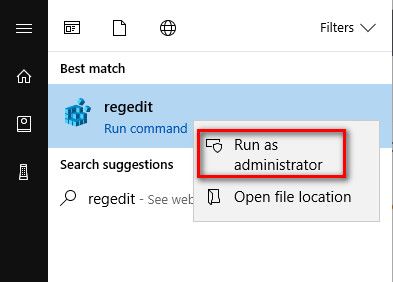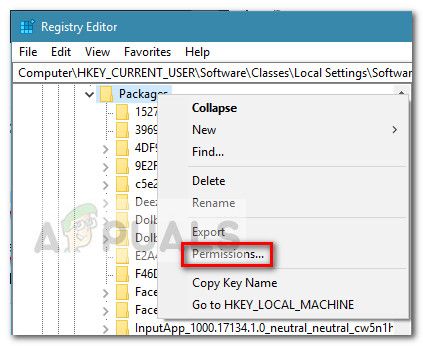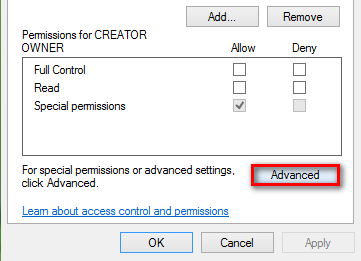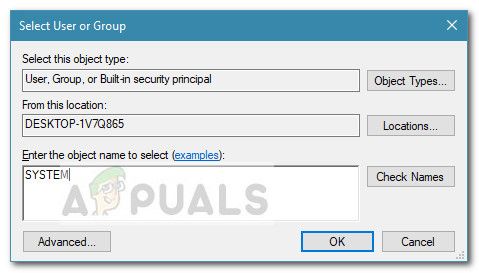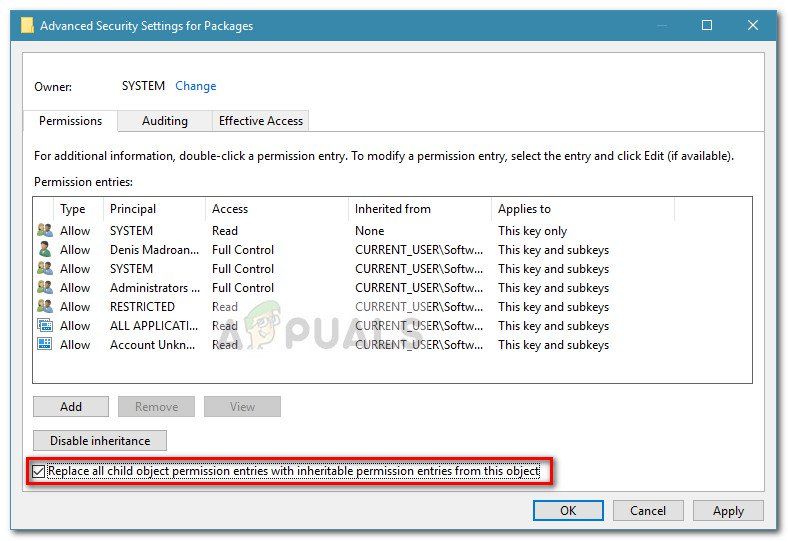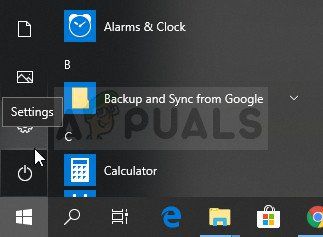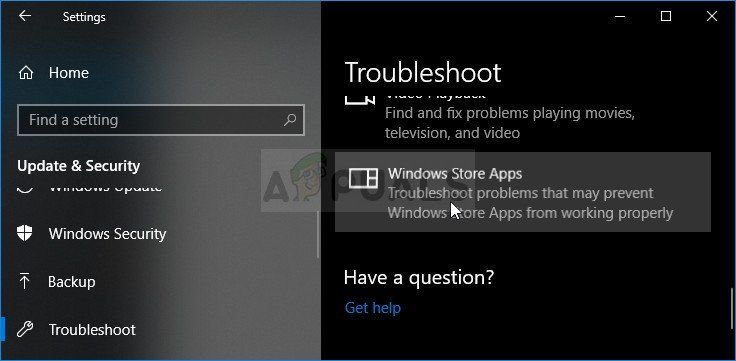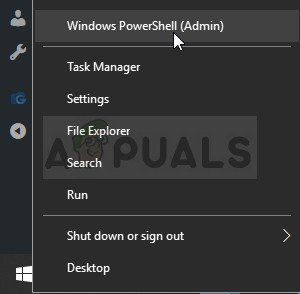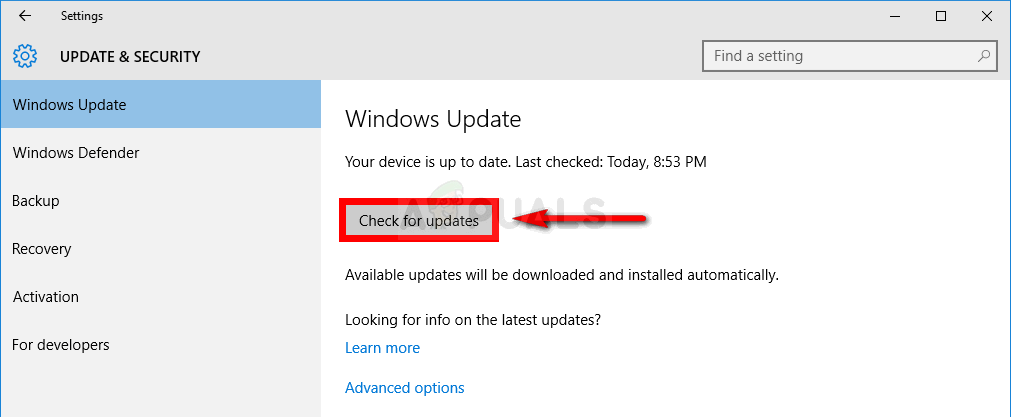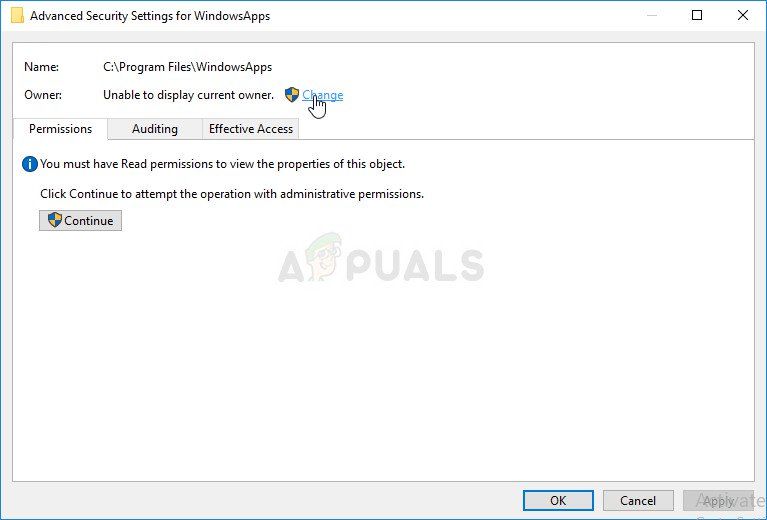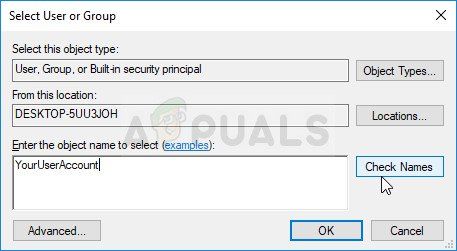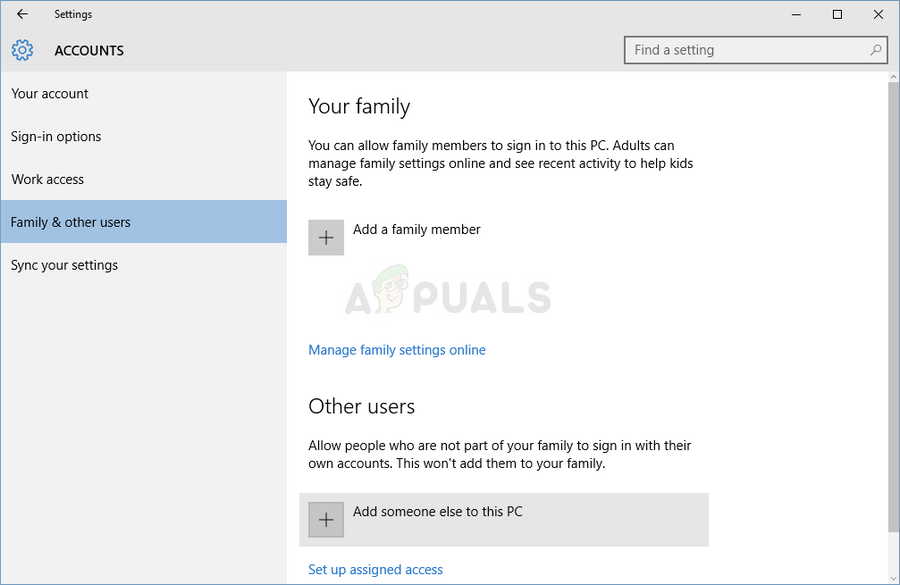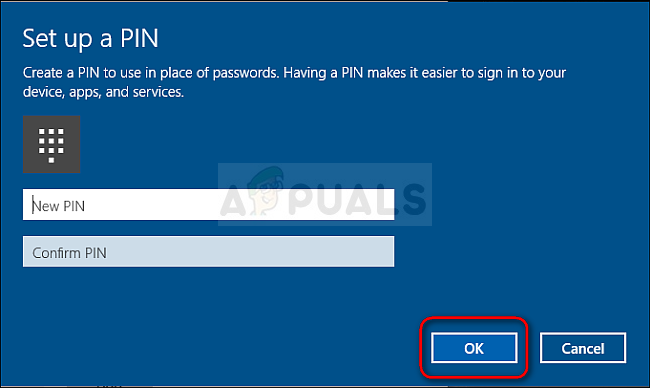- Решено: Не работает Microsoft Store в Windows 10
- Очистка кэша хранилища магазина windows
- Переустановить магазин Windows
- Отключить Прокси-Сервер
- Сброс магазина windows
- Перерегистрировать приложения магазина Windows
- How to fix «ms-windows-store:purgecaches app didn’t start»
- Исправлено: ms-windows-store: приложение purgecaches не запускалось —
- Способ 1. Восстановление разрешений через редактор реестра
- Способ 2. Устранение неполадок в сборке вместе с полезной командой
- Способ 3: полное обновление Windows
- альтернатива
- Способ 4. Переустановка приложений Windows по умолчанию с помощью PowerShell
- Метод 5: Используйте новую учетную запись, чтобы исправить положение
Решено: Не работает Microsoft Store в Windows 10
Как стало заметно по отзывам на различных форумах, что к магазину Microsoft Store нет большой любви и это оправдано — это баги, недружелюбный интерфейс. Вся схема UWP на которой основан магазин, кажется жестким способом заставить людей пользоваться им. Каким бы не был магазин Виндовс, в нем есть и доля хорошего — это хорошие бесплатные приложения, мини игры для детей, и что самое главное отсутствие вирусов в приложениях. Эти исправления полезны не только для магазина windows, но и большинство из них могут быть применены к любому приложению UWP. Разберем решения, почему же магазин в windows 10 не работает, как переустановить и восстановить windows store.
Прежде чем приступить к правильным исправлениям, есть небольшой перечень вещей, которые вы должны проверить, прежде чем продолжать:
- Windows обновлена
- UAC (контроль учетных записей пользователей) включен
- Ваши видеокарты / графические драйверы обновлены
Очистка кэша хранилища магазина windows
Самое простое решение заключается в сбросе кэша магазина Windows 10, который со временем может стать загроможденным всякими файлами.
- Нажмите сочетание кнопок Win+R и введите wsreset.
- Откроется командная строка, подождите пока она сама закроется и автоматически запустит магазин windows 10. (Я примерно ждал 2 минуты)
- Откройте свой магазин, чтобы проверить его работоспособность, если магазин windows не работает, то двигаемся дальше.
Переустановить магазин Windows
Радикальный способ с переустановкой самого приложения windows store может помочь исправить различные ошибки с магазином. Вам нужно будет удалить Windows Store через Powershell.
- Запустите PowerShell от имени администратора.
- Далее введите следующую команду в окно get-appxpackage -allusers.
- Найдите теперь в большом списке запись Name: Microsoft.WindowStore и скопируйте информацию в строке «PackageFullName» в буфер обмена, а лучше в текстовый документ.
В новой строке PowerShell введите remove-appxpackage затем пробел и код, который вы скопировали в буфер обмена. У меня получилось примерно так, но у вас может отличаться в зависимости от версии самого приложения. Нажмите Enter и приложение microsoft store исчезнет, после чего перезагрузите компьютер.
После перезагрузке ПК нужно переустановить Магазин Windows. Вам нужно вернуться в Powershell в качестве администратора и ввести следующее:
- Add-AppxPackage -register «C:\Program Files\WindowsApps\Microsoft.WindowsStore_11801.101.4.0_x64__8wekyb3d8bbwe\AppxManifest.xml» -DisableDevelopmentMode
Отключить Прокси-Сервер
Если у вас есть прокси-сервер или VPN, то он может быть виновником не рабочего состояния магазина windows 10, потому что IP-адрес вашего ПК не соответствует данным вашей учетной записи Windows.
- Отключите или удалите VPN и прокси сервер, если имеется установочная программа.
- Проверьте стандартный встроенный прокси. Нажмите кнопку «Пуск» > «Параметры» (значок шестеренки) > «Сеть и интернет» > «Прокси» и отключите.
Сброс магазина windows
Начиная с Anniversary Update, у вас есть возможность сбросить приложение Windows Store, которое очистят кэш и данные, по сути дела сделав их новыми. Это более радикально, чем выше проделанная опция «WS Reset», так как это очистит все ваши предпочтения, данные для входа, настройки и т. д. (Не волнуйтесь, вы все равно сохраните приложение, которое вы установили из магазина).
- Откройте Параметры >Приложения >Приложения и возможности.
- Найдите справа в приложениях «Магазин» и нажмите дополнительные параметры.
- В открывшимся новом окне нажмите Сброс.
Перерегистрировать приложения магазина Windows
Другой способ сброса приложения магазина — это заставить его перерегистрироваться на вашем компьютере, ноутбуке. Запустите командную строку от имени администратора. Введите в «поиске», около пуска cmd и нажмите в соответствиях правой кнопкой мыши и запуск от имени администратора. В командной строке введите следующую команду для перерегистрации приложения магазина и нажмите enter:
How to fix «ms-windows-store:purgecaches app didn’t start»
Please someone help me, my Windows Store could not be opened.
I finally do the following:
-Wsreset.exe And the result is a warning «ms-windows-store:purgecaches app didn’t start»
Please help me, strangely when I change the account running properly.
Anybody, please help me. Thank you very much
Thank you for posting your query on Microsoft Community.
I understand that you are unable to open Windows Store. We will help you to resolve the issue.
This issue may arise when some of the Windows components gets corrupted.
I would suggest you to try running Windows store app troubleshooter and check if it helps.
Follow the below steps:
- Type troubleshooting in the Search area on the taskbar.
- Click on View all on the left panel of the Troubleshooting Windows.
- Select Windows store Apps.
- Follow the on screen instruction.
If the issue persists,
- Open the Task manager. Here’s a tip: Press CTRL+Shift+ESC.
- Click File > Run New Task
- Make sure you have a check mark beside “Create this task with administrative privileges”
- Type Powershell
- Type the following in the Powershell prompt:
$manifest = (Get-AppxPackage Microsoft.WindowsStore).InstallLocation + ‘\AppxManifest.xml’ ; Add-AppxPackage -DisableDevelopmentMode -Register $manifest - Close the Powershell window
- Reboot the computer and check if it helps.
Hope the information helps. Let us know if you need further assistance. We will be happy to help.
Исправлено: ms-windows-store: приложение purgecaches не запускалось —
ms-windows-store: purgecaches — это функция настроек, которая очищает и очищает локально сохраненный кеш для Магазина Windows, который накапливается со временем.
Следующий код ошибки обычно появляется, когда есть проблема с Магазином Windows, на которую пользователи обычно отвечают, используя wsreset.exe полезность. Это сообщение об ошибке, о котором наиболее часто сообщают затронутые пользователи:
«MS-Windows-магазин: PurgeCaches
Приложение не запустилось.«
Однако существуют другие контексты, в которых может появляться ошибка, и все они связаны с ошибками, связанными с Windows Store. Из того, что мы собрали, эта ошибка увеличилась по частоте после определенного обновления Windows 10 и иногда может быть вызвана процессом обновления до Windows 10.
Если вы в настоящее время боретесь с тем жеMS-Windows-магазин: PurgeCaches, эта статья предоставит серию надежных руководств по устранению неполадок. Ниже представлен набор методов, которые другие пользователи в аналогичной ситуации использовали для решения этой проблемы. Чтобы обеспечить наилучшие результаты, следуйте приведенным ниже методам, пока не последуете метод, позволяющий устранить или обойти проблему. Давайте доберемся до этого!
Способ 1. Восстановление разрешений через редактор реестра
Поскольку ошибка в основном возникает из-за того, что Windows не может сбросить кэш приложения, мы можем обойти проблему с помощью обходного пути к реестру. Вот быстрая проблема по исправлению MS-Windows-магазин: PurgeCaches ошибка при восстановлении разрешений пакетов с помощью Редактор реестра:
- Нажмите Windows ключ + R открыть окно Run. Далее введите «смерзаться«, удар Войти и выбрать да на Контроль учетных записей (UAC) предложить открыть редактор реестра Административные привилегии.
- В редакторе реестра используйте левую панель, чтобы перейти к следующему местоположению:
HKEY_CURRENT_USER \ Программное обеспечение \ Классы \ Локальные настройки \ Программное обеспечение \ Microsoft \ Windows \ CurrentVersion \ AppModel \ Repository \ Packages - Щелкните правой кнопкой мыши на пакеты ключ и выберите права доступа.
- Затем в следующем окне нажмите на продвинутый кнопка.
- Нажми на + Изменить кнопка в верхней части Расширенные настройки безопасности за пакеты и убедитесь, что владелец устанавливается как Система. Если не установлено система, тип система в следующем окне, затем нажмите на Проверьте имена а затем на Хорошо.
- Однажды владелец установлен в система, прокрутите вниз до конца экрана и установите флажок, связанный с Замените все записи разрешений дочернего объекта на наследуемые записи разрешений этого объекта..
- Далее нажмите Применять а потом Хорошо. Наконец, закройте редактор реестра и перезагрузите компьютер, чтобы увидеть, будет ли проблема решена при следующем запуске.
Если вы все еще сталкиваетесь с тем жеMS-Windows-магазин: PurgeCaches ошибка, продолжайте с Способ 2.
Способ 2. Устранение неполадок в сборке вместе с полезной командой
Это решение было предложено профессионалом Microsoft и помогло многим людям, в отличие от других общих ответов, которые обычно получают пользователи. Это решение весьма полезно, так как вы сначала запустите встроенное средство устранения неполадок приложений Windows, которое попытается определить и устранить ошибку. После этого вы попытаетесь запустить команду Powershell, которая попытается перерегистрировать приложение Windows Store. Внимательно следуйте инструкциям:
- Ищи настройки в меню Пуск и нажмите на первый результат, который появляется. Вы также можете нажать непосредственно на кнопку передач в нижней левой части меню «Пуск».
- Найдите обновление раздел безопасности в нижней части окна настроек и нажмите на него.
- Перейдите на вкладку «Устранение неполадок» и проверьте под «Найти и исправить другие проблемы».
- Средство устранения неполадок с приложениями Магазина Windows должно находиться прямо внизу, поэтому обязательно нажмите на него и следуйте инструкциям на экране.
- Кроме того, вы можете повторить тот же процесс для средства устранения неполадок подключений к Интернету, чтобы проверить, является ли ваше подключение к Интернету причиной проблем с Магазином Windows.
Следующая часть этого решения состоит из запуска этой команды PowerShell, которая перерегистрирует Магазин Windows. Убедитесь, что обновления приложений для Windows не запущены.
- Откройте PowerShell, щелкнув правой кнопкой мыши по кнопке меню «Пуск» и выбрав опцию Windows PowerShell (Admin), чтобы открыть инструмент с правами администратора. Если вы видите командную строку в этом месте, вы также можете искать ее вручную.
- Скопируйте и вставьте следующую команду и убедитесь, что вы нажимаете Войти после этого.
$ manifest = (Get-AppxPackage Microsoft.WindowsStore) .InstallLocation + ‘\ AppxManifest.xml’; Add-AppxPackage -DisableDevelopmentMode -Register $ manifest
- Перезагрузите компьютер и проверьте, решена ли проблема Магазина Windows.
Способ 3: полное обновление Windows
Дело в том, что многие люди начали испытывать ошибку только после выхода определенной версии Windows. К счастью, люди, у которых были проблемы с этой сборкой, с облегчением узнали, что вскоре была выпущена новая сборка, которая сумела эффективно решить проблему. Дело в том, что вы должны установить все ожидающие обновления на свой компьютер и посмотреть, была ли проблема решена.
- Откройте PowerShell, щелкнув правой кнопкой мыши по кнопке меню «Пуск» и выбрав опцию Windows PowerShell (Admin), чтобы открыть инструмент с правами администратора. Если вы видите командную строку в этом месте, вы также можете искать ее вручную.
- В консоли Powershell введите «cmd» и подождите, пока Powershell переключится в среду, похожую на cmd.
- В консоли, похожей на «cmd», введите команду, показанную ниже, и обязательно нажмите Enter после этого:
- Пусть эта команда будет запущена не менее часа и проверьте, были ли найдены и / или установлены какие-либо обновления без проблем.
альтернатива
- Найдите «Настройки» в меню «Пуск» и щелкните первый всплывающий результат. Вы также можете нажать непосредственно на кнопку передач в нижней левой части меню «Пуск».
- Найдите обновление раздел безопасности в нижней части окна настроек и нажмите на него.
- Оставайтесь на вкладке «Центр обновления Windows» и нажмите кнопку «Проверить наличие обновлений» в разделе «Состояние обновления», чтобы проверить, доступна ли новая версия Windows, доступная в Интернете.
- Если он есть, Windows должна начать процесс загрузки автоматически.
Способ 4. Переустановка приложений Windows по умолчанию с помощью PowerShell
Этот метод несколько продвинутый, так как в нем много деталей, и его реализация может быть длительной. Однако, если вы будете тщательно следовать инструкциям, вы, вероятно, получите правильно работающую службу Магазина Windows, просто переустановив приложения Windows по умолчанию.
- Щелкните правой кнопкой мыши папку WindowsApps, расположенную в папке C: \ Program Files, выберите «Свойства» и перейдите на вкладку «Безопасность». Нажмите кнопку Дополнительно. Откроется окно «Дополнительные параметры безопасности». Здесь вам нужно сменить владельца ключа.
- Нажмите на ссылку «Изменить» рядом с меткой «Владелец:». Откроется окно «Выбрать пользователя или группу».
- Выберите учетную запись пользователя с помощью кнопки «Дополнительно» или просто введите свою учетную запись в поле с надписью «Введите имя объекта для выбора» и нажмите «ОК». Добавьте вашу учетную запись.
- При желании, чтобы изменить владельца всех подпапок и файлов внутри папки, установите флажок «Заменить владельца на подконтейнерах и объектах» в окне «Дополнительные параметры безопасности». Нажмите кнопку ОК, чтобы изменить владельца.
- На вкладке «Безопасность» окна «Свойства» папки WindowsApps нажмите «Изменить», чтобы изменить разрешения и выбрать свою личную учетную запись, для которой вы установили право собственности. Измените разрешения на Полный доступ и примените изменения.
Теперь, когда вы выполнили эти шаги, пришло время использовать Powershell для эффективной переустановки этих приложений. Это, вероятно, самая легкая часть этого метода, так что подумайте почти.
- Откройте PowerShell, щелкнув правой кнопкой мыши кнопку «Пуск» и выбрав опцию Windows PowerShell (Admin), чтобы открыть ее с правами администратора.
- Скопируйте и вставьте эту команду и убедитесь, что вы нажимаете Enter:
- Проверьте, была ли проблема решена.
Метод 5: Используйте новую учетную запись, чтобы исправить положение
Этот необычный трюк спас несколько пользователей от потери сознания из-за этой проблемной ошибки. Похоже, что, хотя Windows Store и wsreset, кажется, не работают с вашей учетной записью, они иногда работают с новой учетной записью, а запуск wsreset исправляет Windows Store для обоих пользователей! Это легко сделать, поэтому убедитесь, что вы не пропустите это решение!
- Откройте «Настройки», нажав на значок шестеренки, который находится чуть выше кнопки питания в меню «Пуск», или выполнив поиск в строке поиска рядом с меню «Пуск».
- Откройте раздел «Учетные записи» в «Настройках» и выберите опцию «Семья и другие пользователи». Выберите опцию Добавить кого-то еще на этот ПК, расположенную там, а затем нажмите на «Войти без учетной записи Microsoft», что обычно не рекомендуется, но этого достаточно для ваших текущих целей.
- Создайте локальную учетную запись и следуйте инструкциям на экране. Введите имя пользователя для этой новой учетной записи.
- Если вы хотите, чтобы эта учетная запись была защищена паролем, вы можете добавить символьный пароль, подсказку к паролю и продолжить, нажав Далее. Вы лучше без пароля в этом сценарии.
- Нажмите кнопку Готово, чтобы завершить создание новой учетной записи. Войдите через эту учетную запись, перезагрузив компьютер и попробуйте выполнить команду «wsreset», напечатав эту работу в кнопке меню «Пуск» и щелкнув первый результат. Проверьте, решена ли проблема.